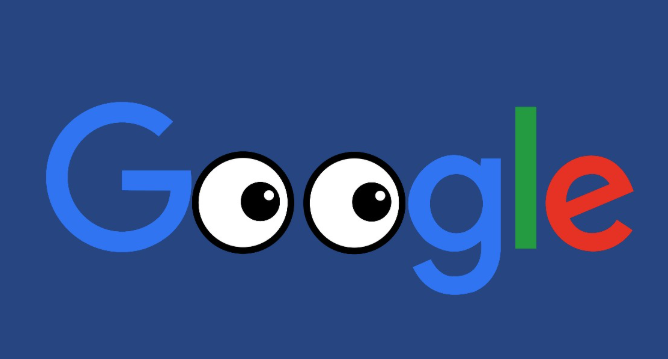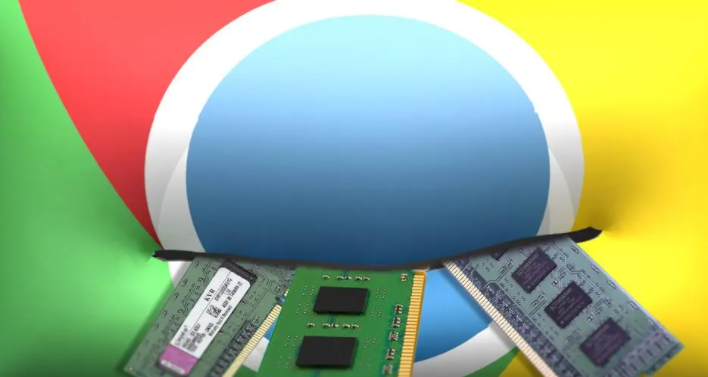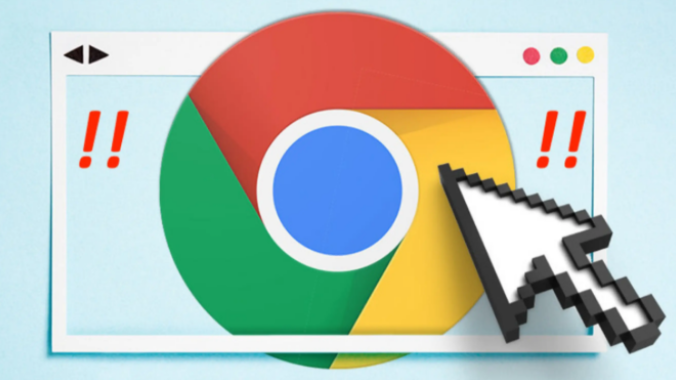Chrome浏览器开发者模式开启及功能实操教程分享
时间:2025-08-08
来源:Chrome官网
详情介绍
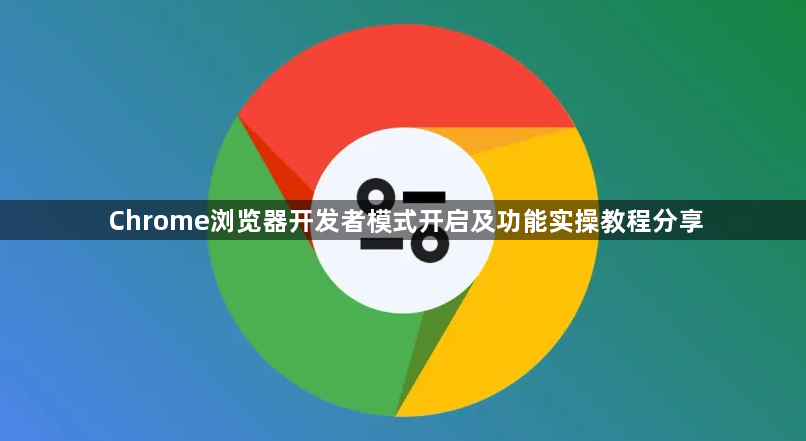
打开Chrome浏览器后,有三种常用方式进入开发者模式。第一种是右键点击网页任意位置选择“检查”;第二种是按快捷键F12(Windows/Linux系统)或Command+Option+I(Mac系统);第三种是通过菜单栏操作——点击右上角三个点,依次选择“更多工具”“开发者工具”。进入后默认显示Elements面板,这是调试页面结构和样式的核心区域。
在Elements面板中,点击左上角的小箭头图标(元素选择器),再点击页面上的元素即可快速定位对应的HTML代码块。右侧Styles区域会列出该元素的所有CSS规则,用户可以通过勾选或取消勾选来启用/禁用特定样式,也能直接双击数值进行修改。例如发现按钮颜色异常时,可在此实时调整color或background-color属性查看效果,无需反复刷新页面。若需临时添加类名或属性,只需双击HTML标签内容即可编辑。
Console面板主要用于执行JavaScript命令和查看错误日志。输入console.log('test')能验证输出功能是否正常;通过document.getElementById('myButton')等语句可获取页面元素并进行交互操作。当页面加载出现脚本错误时,这里会明确显示报错信息帮助定位问题。一个小技巧是先在Elements面板选中某个元素,然后在Console输入$0就能直接引用它进行后续操作。
Network面板适合监控网络请求详情。刷新页面后会列出所有资源加载记录,包括图片、JS文件、接口响应等。点击单条请求可查看其URL、状态码、响应头及数据内容,有助于排查接口调用失败或加载缓慢的问题。顶部还能切换不同网速模拟弱网环境,测试网页在低带宽下的表现。
安卓设备用户需额外开启开发者选项:进入设置找到“关于Chrome”,连续点击版本号7次激活隐藏菜单,返回后即可看到新增的“开发者选项”。开启其中的USB调试和网络调试功能后,可在电脑端访问chrome://inspect进行远程调试,实现桌面与移动设备的同步操作。
通过分层级的管控策略组合运用上述方法,优先解决影响基础功能的明显错误,再逐步优化细节体验。遇到复杂问题时,可以同时开启多个面板协同工作,例如结合元素审查与控制台日志分析动态效果实现原理。日常使用时保持开发者工具熟练度,定期检查更新版本带来的新特性支持情况。
继续阅读